ይህ wikiHow ከድምጽ ፋይል ውስጥ የጀርባ ጫጫታ ለማስወገድ በድምፅ ውስጥ የ “ጫጫታ መቀነስ” ውጤትን እንዴት እንደሚጠቀሙ ያስተምራል።
ደረጃ
የ 2 ክፍል 1 የኦዲዮ ፋይሎችን ማስመጣት
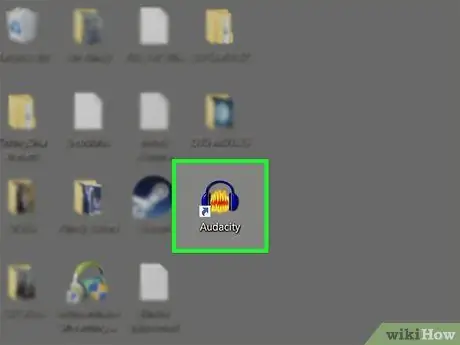
ደረጃ 1. ድፍረትን ይክፈቱ።
የፕሮግራሙ አዶ መሃል ላይ ቀይ እና ብርቱካንማ የድምፅ ሞገድ ካለው ጥንድ ሰማያዊ የጆሮ ማዳመጫዎች ጋር ይመሳሰላል።
- Audacity ካልተጫነ ለ Mac ወይም ለ PC ከኦፊሴላዊው ድር ጣቢያ ማውረድ ይችላሉ
- ከኤፕሪል 2017 ጀምሮ Audacity ለ macOS Sierra በከፊል ድጋፍ ብቻ አግኝቷል። ይህ ማለት በሴራ ኦፕሬቲንግ ሲስተም ላይ ሲያሄዱ ብልሽቶች ሊያጋጥሙዎት ይችላሉ።
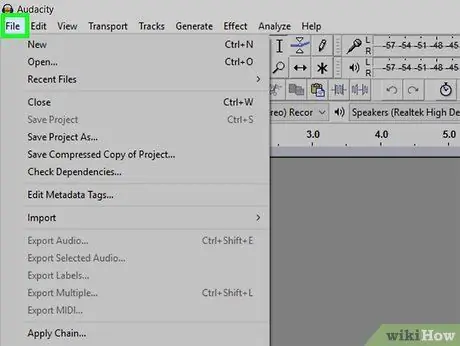
ደረጃ 2. ፋይልን ጠቅ ያድርጉ።
በማያ ገጹ በላይኛው ግራ ጥግ (ማክ) ወይም በኦዲቲቲ መስኮት (ዊንዶውስ) የላይኛው ግራ ጥግ ላይ ነው።
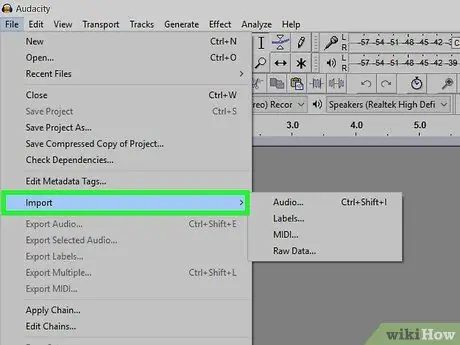
ደረጃ 3. በማስመጣት አማራጭ ላይ ያንዣብቡ።
በተቆልቋይ ምናሌ ታችኛው ግማሽ ላይ ነው » ፋይል ”.
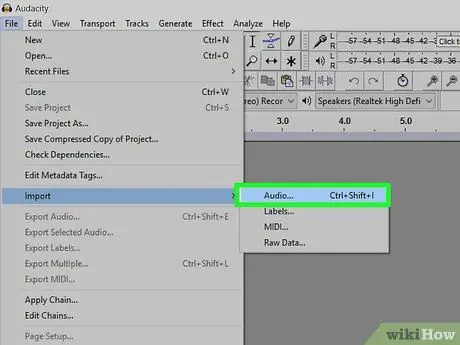
ደረጃ 4. ኦዲዮን ጠቅ ያድርጉ።
በብቅ ባይ ምናሌው ውስጥ የላይኛው አማራጭ ነው” አስመጣ » ከዚያ በኋላ የኦዲዮ ፋይል ምርጫ መስኮት ይታያል።
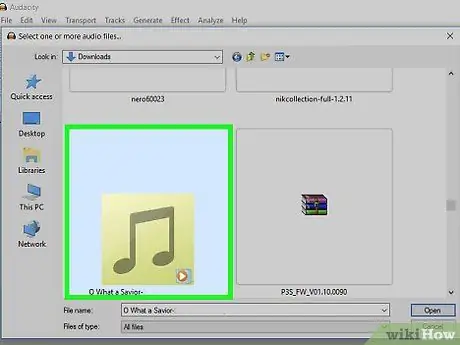
ደረጃ 5. ተፈላጊውን የድምጽ ፋይል ይምረጡ።
የሚፈልጉት ፋይል በዴስክቶፕዎ ላይ ከሌለ በመስኮቱ በግራ በኩል በሚታዩ አቃፊዎች ውስጥ ማሰስ ሊኖርብዎት ይችላል። አንዴ ማርትዕ የሚፈልጉትን ፋይል ካገኙ በኋላ እሱን ለመምረጥ ፋይሉ ላይ ጠቅ ያድርጉ።
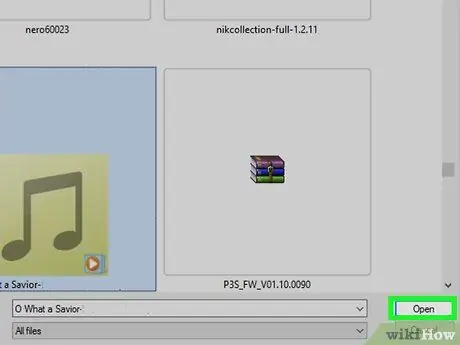
ደረጃ 6. ክፈት የሚለውን ጠቅ ያድርጉ።
ከዚያ በኋላ የኦዲዮ/የሙዚቃ ፋይሉ በድምቀት ይከፈታል።
በፋይሉ መጠን ላይ በመመስረት ፋይሎችን ወደ Audacity ማስመጣት ጥቂት ደቂቃዎችን ሊወስድ ይችላል።
የ 2 ክፍል 2 - የጀርባ ጫጫታ መቀነስ
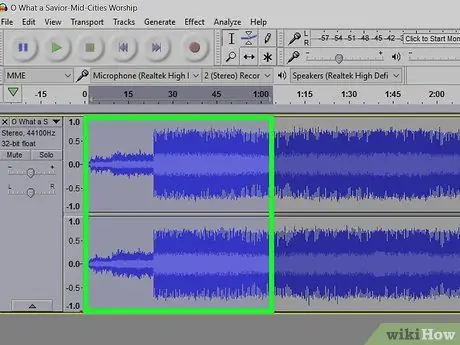
ደረጃ 1. ማርትዕ የሚፈልጉትን የድምጽ ትራክ ክፍል ምልክት ያድርጉ።
ይህንን ለማድረግ አይጤውን ከአንድ ክፍል ነጥብ ወደ ሌላ ይጎትቱት እና ከዚያ የመዳፊት ቁልፍን ይልቀቁ። ይህ የተመረጠው ክፍል በጥቁር ግራጫ እገዳ ምልክት ይደረግበታል።
- ሁሉንም ክፍሎች ምልክት ለማድረግ ትዕዛዙን (ማክ) ወይም Ctrl (ዊንዶውስ) ይያዙ እና የ A ቁልፍን ይጫኑ።
- የበስተጀርባ ድምጽን ከቀነሱ በኋላ የድምፅ ውፅዓት ወጥነት እንዲኖረው የኦዲዮ ትራኩን አጠቃላይ ክፍል መምረጥ ጥሩ ሀሳብ ነው።
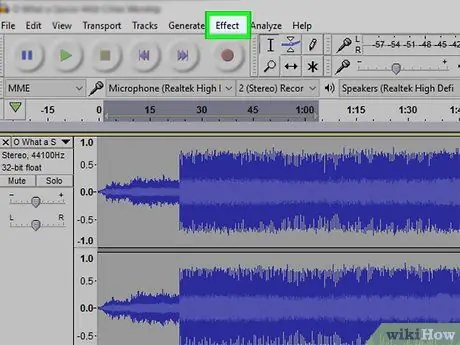
ደረጃ 2. የውጤቶች ትርን ጠቅ ያድርጉ።
በማያ ገጹ አናት (ማክ) ወይም ኦዲቲቲ መስኮት (ዊንዶውስ) ላይ ባለው የመሣሪያ አሞሌ ውስጥ ነው።
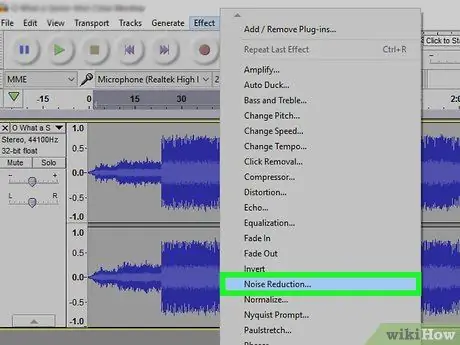
ደረጃ 3. ጫጫታ ቅነሳን ጠቅ ያድርጉ።
በተቆልቋይ ምናሌ ታችኛው ግማሽ ላይ ነው » ውጤት ”.
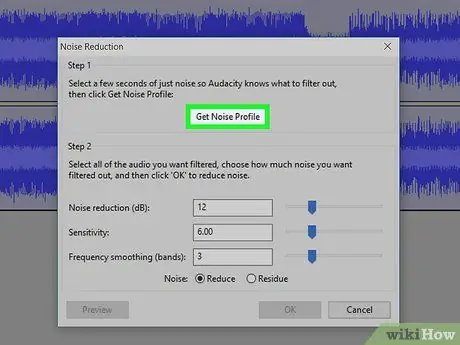
ደረጃ 4. ጫጫታ መገለጫ አግኝ የሚለውን ጠቅ ያድርጉ።
በሚከፈተው መስኮት አናት ላይ ነው። የዘፈኑን ወይም የኦዲዮውን ታማኝነት በሚጠብቁበት ጊዜ የበስተጀርባ ጫጫታን ማጣራት እንዲችሉ ይህ ባህርይ ጫጫታ ያልሆኑትን እና ጫጫታ ያልሆኑትን ነገሮች ይወስናል።
ከሶስት ሰከንዶች በላይ የሆነ ክፍል ከመረጡ ይህ ባህሪ በጣም ውጤታማ በሆነ ሁኔታ ይሠራል።

ደረጃ 5. የውጤት ትርን እንደገና ጠቅ ያድርጉ።
በተቆልቋይ ምናሌ አናት ላይ አሁን አንዳንድ አዲስ አማራጮችን ማየት አለብዎት።
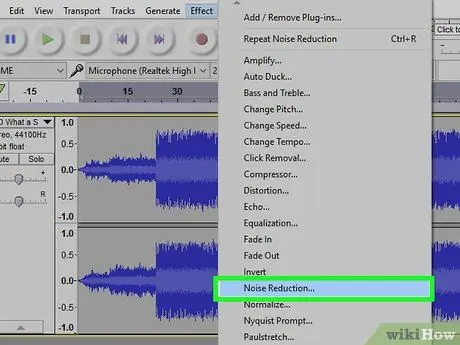
ደረጃ 6. የጩኸት ቅነሳን መድገም የሚለውን ጠቅ ያድርጉ።
በምናሌው አናት ላይ ነው። አንዴ ጠቅ ከተደረገ ፣ አንዳንድ (ወይም አንዳንድ ጊዜ ሁሉም) ከበስተጀርባው ጫጫታ እንዲወገዱ በድምፅነት የተፈጠረው የጩኸት መገለጫ በተመረጠው ክፍል ወይም በድምጽ ትራኩ ላይ ይተገበራል።
ይህ አሰራር የማይፈለጉ ውጤቶችን ከሰጠ ፣ ትርን ጠቅ ያድርጉ “ አርትዕ በፕሮግራሙ መስኮት ወይም በማያ ገጹ አናት ላይ ፣ ከዚያ ጠቅ ያድርጉ “ ቀልብስ » ከዚያ በኋላ የኦዲዮ ትራኩን የተለያዩ ክፍሎች ወይም ክፍሎች ለማመልከት ይሞክሩ።
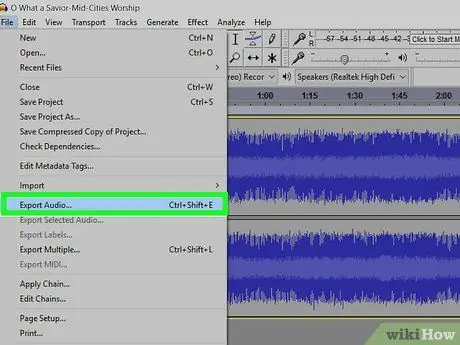
ደረጃ 7. ለውጦችን ያስቀምጡ።
እሱን ለማስቀመጥ ትርን ጠቅ ያድርጉ " ፋይል ፣ ከዚያ ጠቅ ያድርጉ " ኦዲዮ ላክ, እና ይምረጡ " አስቀምጥ » የእርስዎ የድምጽ ፋይል አሁን ግልጽ የሆነ የጀርባ ጫጫታ የለውም።







